L’une des fonctionnalités importantes de tout gestionnaire de mots de passe est d’être accessible sur de nombreuses plates-formes. Le fait d’avoir des applications sur plusieurs plates-formes permet aux utilisateurs d’accéder facilement à leurs mots de passe sur n’importe quelle plate-forme quand ils en ont besoin. L’un des problèmes auxquels vous pouvez faire face avec l’ouverture de plusieurs instances d’un gestionnaire de mots de passe est que les bases de données de mots de passe ne sont pas parfaitement synchronisées. Envoyer toute modification apportée au serveur central, puis la pousser vers tous les autres appareils est gourmande en batterie et en réseau.
Bitwarden synchronise automatiquement le coffre-fort local avec le coffre-fort cloud toutes les quelques minutes. Cela convient parfaitement aux cas d’utilisation normaux. Supposons que vous venez d’ajouter un mot de passe ou de modifier une entrée sur une plate-forme, cependant. Dans ce cas, cela signifie qu’il ne sera pas transféré immédiatement sur les autres appareils. Vous devrez peut-être attendre quelques minutes pour qu’il soit disponible. Si vous attendez que la modification soit transférée vers le coffre-fort Web ou vers l’extension du navigateur, vous pouvez forcer manuellement la plate-forme à se resynchroniser et à obtenir la modification dès que possible.
Comment synchroniser manuellement votre coffre-fort dans l’extension de navigateur
Pour synchroniser l’extension du navigateur, ouvrez le volet d’extension en cliquant sur l’icône Bitwarden. Ensuite, dans le volet des extensions, passez à l’onglet Paramètres et cliquez sur”Synchroniser”. Sur la nouvelle page, cliquez sur”Synchroniser le coffre-fort maintenant”.
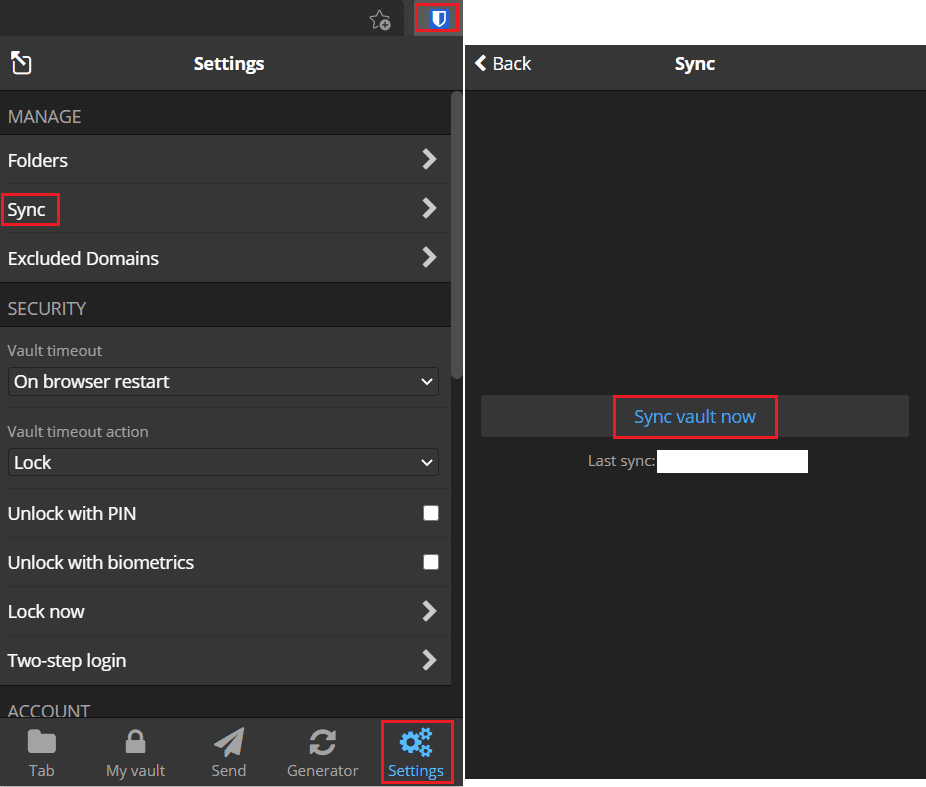
Comment synchroniser manuellement votre coffre-fort sur le site Web
La synchronisation du site Web est vraiment simple. Cliquez simplement sur l’un des différents onglets en haut: Envoyer, Outils ou Paramètres, puis cliquez de nouveau sur l’onglet «Mon coffre-fort». Lorsque l’onglet”Mon coffre-fort”se chargera, il chargera la dernière version de la base de données.
Si vous utilisez deux instances de votre gestionnaire de mots de passe à la fois, la synchronisation des modifications d’un appareil à un autre peut prendre un peu de temps. En suivant les étapes de ce guide, vous pouvez forcer manuellement Bitwarden à se synchroniser, ce qui vous fait gagner du temps.
